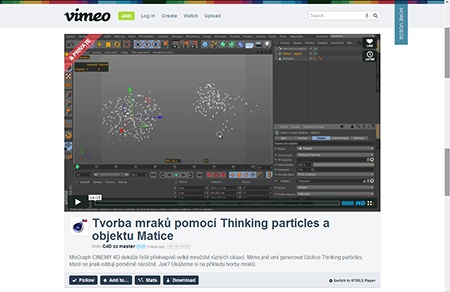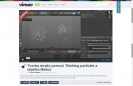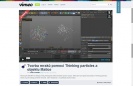Fotografický magazín "iZIN IDIF" každý týden ve Vašem e-mailu.
Co nového ve světě fotografie!
Zadejte Vaši e-mailovou adresu:
Kamarád fotí rád?
Přihlas ho k odběru fotomagazínu!
Zadejte e-mailovou adresu kamaráda:
-
4. dubna 2025
-
14. dubna 2025
-
6. května 2025
-
22. dubna 2025
-
6. května 2025
-
7. května 2025
-
16. května 2025
-
16. května 2025
-
22. května 2025
-
3. června 2025
-
19. března 2025
-
31. března 2025
-
23. května 2025
-
25. května 2025

Software
Mograph, Metaball, Thinking particles a Pyrocluster – a máme pěkné mraky...
16. června 2013, 08.42 | Zní to trochu jako šílený nápad a bláznivá konstrukce. Je, bez debat, ale funguje a možná je docela pěknou nenáročnou ukázkou jak lze poměrně překvapivě kombinovat množství technologií, které CINEMA 4D nabízí. Vše podstatné jsme si zmínili hned na počátku, teď již jen popis, jak na to...
Začneme od píky. CINEMA 4D nabízí v podstatě dvě cesty jak generovat mraky. Můžeme je vytvářet pomocí systému fyzikální oblohy a nebo pomocí Pyroclusteru, který je součástí Advanced Renderu. V obou případech se v podstatě jedná o podobnou techniku a technologii, s tím, že je odlišný postup jak se dobrat výsledku. Pro mně je ve výsledku o něco příjemnější využití systému PyroClusteru, mám vyšší kontrolu nad tím, co že se ve scéně děje, ale jinak je to velmi podobné....
Ideologický postup
Jak tedy na to? V celku jednoduše. V prvé řadě si musíme uvědomit několik skutečností:
1) MoGraph umí generovat souřadnice, které můžeme upravovat pomocí efektorů v objemu jiného tělesa, ono těleso může simulovat základní objem mraku
2) MoGraph Matice umí generovat koordináty systému Thinking Particles
3) Thinking Particles pracují s PyroClusterem
4) Pro objem je vhodné distribuovaná tělesa spojit – pro to se výborně hodí Metaball.
Pojďme tedy na to. Jinak netvrdím, a to je podstatné, že nemůžeme objem prostě vymodelovat. Můžeme, samosebou.... Jen je v případě MoGraphu příjemná ona náhodnost, kterou můžeme systém ovlivnit...
Začneme tedy tak, že si vytvoříme kouli, normální kouli, nastavíme jako hexahedron a snížíme počet segmentů. Tato koule je podstatná jen jako generátor bodů pro metaball, vysoká hodnota tak není ani zapotřebí...
Vytvoříme si objekt Klonování a pod tento objekt si vložíme naší kouli. Pomocí efektoru Náhodnost rozbijeme vytvořený objem. Mimo to můžeme řídit zobrazení jednotlivých instancí pomocí systému výběru Mograph. Jedná se o vlastnost, která nám umožňuje výběrem kontrolovat instance ovlivněné efektorem, či efektory. A to efektivně. Není těch, eee, nějak moc?
Jakmile máme hotový objem, nastoupí Metaball. Respektive, jakmile máme hotové objemy, lépe řečeno, protože nikdo neříká, že musíme aplikovat na každou skupinu/mrak jeden metaball. Naopak, lepší je na všechny elementy aplikovat jen jeden jediný metaball, protože tím zrychlíme jeho výpočet. A to je dobře, protože, ruku na srdce, metaball CINEMY 4D není zrovna nástroj mající vysoký výkon. Ba naopak. Bohužel....
Tedy vytvoříme si objekt Metaball, pod něj vložíme všechny objekty Klonování a ty ještě seskupíme do os, abychom na tyto osy mohli případně dát další tag Metaball....
A budeme si hrát s Metaballem, vytvoříme si tak základní objem našich mraků. Nastavení samozřejmě závisí na naší scéně, ale hodnoty mohou být poměrně „dřevorubecké“, protože takového mraku může být pěkný kousek a může mít rozměr stovek metrů.
Jakmile je Metaball hotový, stačí postoupit o krok dále. Tedy vytvořit objekt Matice a ten nechat generoavt pozice v objemu! právě vytvořeného metaballu. Opakuji. Pokud chcete, použijte jakýkoliv objekt, Metaball je v podstatě jen zbytečně náročný na editor, ale je pěkný pro „náhodný modeling“ mraku. Případně Metaball převeďte na polygony...
Takže ještě jednou, použijeme objekt Matice pro vytvoření „flaku“ souřadnic, ve kterých umístíme částice pomocí systému Thinking Particles. Mimochodem, a doufám že mne nebudete proklínat, ale samotného mne zaujalo, že v nastavení Thinking particles je výraz Flak. Asi to není náhodou, jak Cebas coby inspirace, tak Maxon jsou německé firmy, ale termín Fliegerabwehrkanone je přeci jen ve 3D grafice divný, leč ustálený.
V objektu Matice tedy nastavíme, aby byly pozicegenerovány v objemu a způsob generování nastavíme na Thinking Particles. Nic nám nebrání v tom, abychom následně použili Thinking particles pro zobrazení částic PyroCluster.
Dobrá, vejdeme do nastavení menu Simulace/Thinking Particles a vytvoříem novýž objekt Geometrie částic. A mimo to si otevřeme také nastavení Nastavení Thinking Particles a ujistíme se, že zde máme skupinu Vše.
A to je skoro všechno. Vytvoříme objekt Prostředí (a nebo veliký box co překryje oblast mraků) a na tento objekt umístíme shader PyroCluster vykreslení objemu. Následně vytvoříme shader PyroCluster a ten aplikujeme na samotný objekt Generátor částic. A je hotov. Náš systém funguje. Ostatní je jen otázkou nastavení jak detailů (v nastavení objemu), tak povrchu samotného PyroClusteru. Ostatní jsme zvládli.
Jsme v závěru našeho zajímavého návodu. Mimo zmíněného ještě několik drobností, které by se mohly hodit:
1) vykreslení objemu nastavte na poměrně velké hodnoty kroků, není třeba detailů, mraky jsou daleko a poměrně velké...
2) mraky může osvětlovat jen část celého iluminačního systému, ta podstatná...
3) pozor na aktuallizaci částic TP, pokud můžete, převeďte mesh mraku na poly.
Video na Vimeo.com: Mograph, Metaball, Thinking particles a Pyrocluster – a máme pěkné mraky...
Pavel Zoch, Ph.D.
|
|
|
Obsah seriálu (více o seriálu):
- CINEMA 4D R14, nové funkce – rozhraní a workflow (1)
- CINEMA 4D R14: nové funkce (02) – kalibrace kamery
- CINEMA 4D R14, nové funkce (03) – Kompozice a Morf kamery
- CINEMA 4D R14, nové funkce (04) – Kamera v pohybu
- CINEMA 4D R14, nové funkce (05) – pracovní roviny
- CINEMA 4D R14, nové funkce (06) – přichytávání a vodítka
- CINEMA 4D R14, nové funkce (07) – dřevo
- CINEMA 4D R14, nové funkce (08) – shadery Normalizer a Zvětrání
- CINEMA 4D R14, nové funkce (09) – Aerodynamika
- CINEMA 4D R14 – Pluginy
- Roadshow o 3D grafice/CINEMA Days 2012
- CINEMA 4D – simulace tepelné výměny
- IRay pro CINEMU 4D – kontakt navázán...
- CINEMA 4D Net Render – aneb jak si ušetřit čas
- Obalový design v CINEMĚ 4D – pytlíček na bonbony od A do animace (02)
- CINEMA 4D R14, sculpting (1)
- CINEMA 4D R14, sculpting (2)
- CINEMA 4D R 14 – a ještě jednou sculpting
- Cinebench 11,5 – na hranici, s kacířem! Zhodnocení benchmarku z pohledu dneška...
- CINEMA 4D R14, kaustika
- CINEMA 4D R14 – globální iluminace
- CINEMA 4D R14, globální iluminace
- CINEMA 4D R14 – globální iluminace a osvětlení interiéru
- OctaneRender pro CINEMU 4D ohlášen!
- MAXON ohlašuje strategickou alianci s Adobe
- CINEMA 4D a Cindigo – integrace unbias renderovacího enginu Indigo
- CINEMA 4D a Cindigo – některé tipy, které by se mohly hodit
- CINEMA 4D: částice, vykreslení, deformace
- Mograph, Metaball, Thinking particles a Pyrocluster – a máme pěkné mraky...
- MoGraph, asi to nejlepší, co nám CINEMA 4D nabízí a nedestruktivní modelování
- CINEMA 4D R15, evoluce – rychlý přehled, oblast výpočtů (01)
- CINEMA 4D R15, evoluce – rychlý přehled, modeling
- CINEMA 4D R15, evoluce – rychlý přehled, sculpting
- Profesionální grafické karty FirePro řady W, dnes W5000
- CINEMA 4D R15, technický sculpting
- CINEMA 4D R15 – úvod do scriptování
- MAXON CINEBENCH R15 je k okamžité dispozici + pozvánka na konferenci
- CINEMA 4D R15 proti R14 – má upgrade smysl právě pro mne?
- Ultimativní CUDA computing, speciální stanice pro CINEMU 4D a IRay
- CINEMA 4D tipy a triky, nastavení textury podle velkosti UV a že by nová sada UV nástrojů?
- Pečení holubi a božská mana v jednom! zn. zdarma a hned
- Chamfer Maker pro CINEMU 4D je zpět!
-
14. května 2014
Jak vkládat snímky do galerií a soutěží? Stručný obrazový průvodce
-
23. dubna 2014
Konica Minolta přenesla výhody velkých zařízení do kompaktních modelů
-
12. června 2012
-
5. ledna 2017
-
9. dubna 2014
-
6. září 2004
OKI snižuje ceny barevných laserových tiskáren C3100 a C5200n
-
13. května 2004
-
19. ledna 2004
QuarkXPress Passport 6: předvedení nové verze na konferenci Apple Forum 27.1.2004
-
6. února 2001
-
30. listopadu 2014
Nový fotoaparát α7 II: první plnoformát s pětiosou optickou stabilizací obrazu na světě
-
14. října 2024
-
1. dubna 2025
-
28. dubna 2025
-
11. května 2025
-
12. května 2025
-
20. května 2025
-
20. května 2025
-
7. června 2025
-
19. května 2025